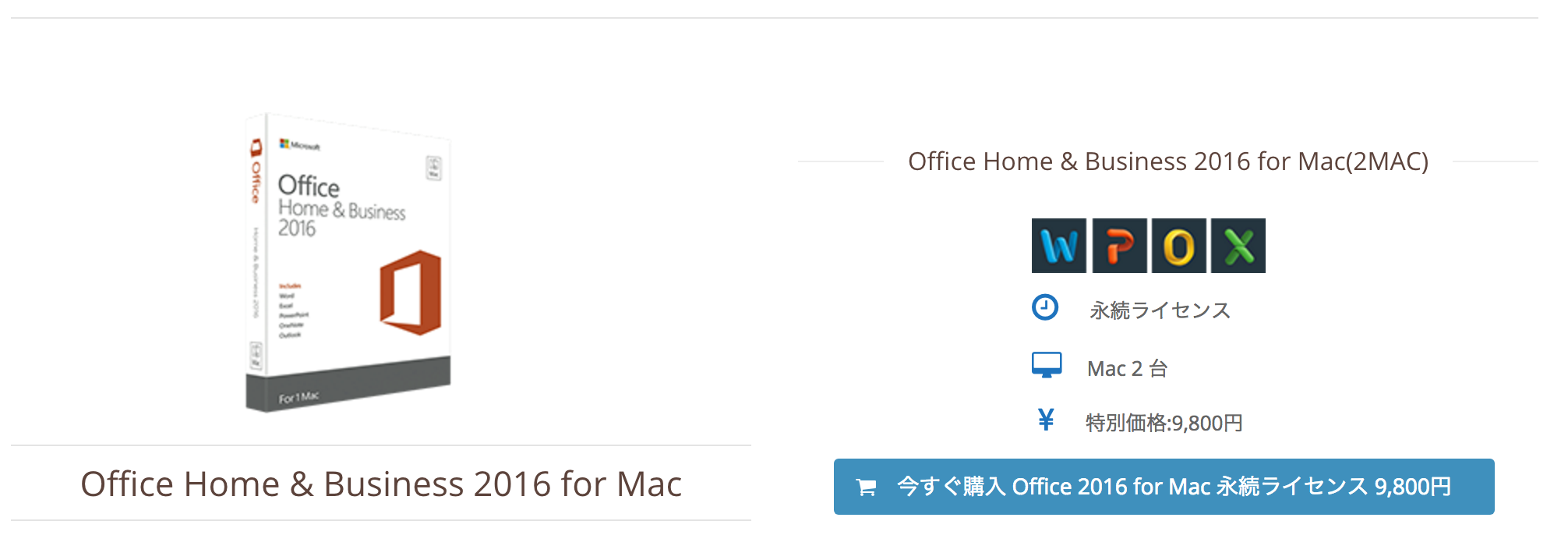MS Office 2016 for Mac のライセンス認証-ダウンロード製品
関連のバージョン:
Office Home & Business 2016 for Mac 永続版
5種類の Office 2016 アプリケーションを使える永続版。
Office Home & Student 2016 for Mac 永続版
4種類の Office 2016 アプリケーションを使える永続版。
Office Academic 2016 for Mac 永続版
5種類の Office 2016 アプリケーションを使える永続版を学生、教職員向けにお得な価格で提供。
Office 2016 for Macライセンス認証できない。
Office 2016 for Macをインストールしたのですが、お約束のトラブル発生!
動作自体はするのですがアカウント認証が通りません。
”同じ組織の別アカウントが既にサインインしています。”このメッセージが出て
認証されないのです。
Office 2011 for Macもサポートの手順通りアンインストールし、Office 2016 for Macも手順通りアンインストールしてインストールを数回試したのですが現象は変化しませんでした。
もしや、サブスクリプションライセンスのユーザー付け替えがダメだったのかな?
もう1ヶ月以上前に変更して、Windows版のOffice 2013は認証変更出来てたしそれは考えにくいと思うのだけれど。結局、電源を入れたまま一晩放おっておいて翌朝再度認証をしたところ
今度は無事に認証されました、一体何だったのでしょうか?サブスクリプションは1ライセンスしか持っていないので別アカウントはそもそも認証されないと思うのですがそうでもないようです。
Windows Officeのライセンスを他のPCに移す方法
ここでは、ライセンス移行に関して、Microsoft社の条件(前提)と、ライセンス移行に関する流れを記しています。細かい詳細などで不明点があれば、MicrosoftホームページもしくはMicrosoft社にお問い合わせください。
Microsoftのライセンス移行に関する見解
「Microsoftのライセンス移行に関する見解について」
以下、Microsoftのホームページより抜粋しています。
『Microsoft Office製品は、原則として1台のコンピュータにのみインストールすることが認められています。但し、Microsoft Officeがインストールされらコンピュータを使用する特定の1人が専用に使用するという条件において、別のノート型コンピュータなどの携帯用デバイス1台に、インストールすることが認められています。「携帯用デバイス」とは、形状の問題ではなく、形態の用途として使用するコンピュータを指しています。2台のコンピュータがともにノート型コンピュータの場合は、使用する人が特定の1人に限られており、かつ主に使用するコンピュータと携帯用のコンピュータであれば、インストールは可能です。2台以上のデスクトップ型コンピュータへのインストールや、不特定の人が使用したり、携帯用でない2台のノート型コンピュータへのインストールは認めたれていません。また、コンピュータやハードウェア購入時に既にインストールまたは添付されていたOEM版のOfficeに関しては、同梱されたコンピュータ以外では使用することはできません。詳細につきましては、製品に付属されている使用許諾契約書をご確認ください。複数台のコンピュータにOffice製品をインストールする場合、ボリュームライセンスパッケージでの購入をお勧めいたします。』これは、原則、1台のコンピュータにしかインストールすることはできないですが、使う人が「この人」と決まっていて、他の人が使わないのであれば、別に1台まではインストールして良いですよ。ということです。ただし、ノート型パソコンであればOKで、デスクトップ型パソコンであればNGです。当然、別の人が使用するのであればNGということです。
ライセンス移行する手順
まず、移行できるライセンスと移行できないライセンスとがあります。使っているMicrosoftOfficeが古いパソコンに付属していたOEM版のOfficeの場合はライセンス移行することはできません。パソコンとは別に購入したパッケージ版のMicrosoftOfficeを使っている場合であれば、ライセンスを移行することができます。流れとしては、
①使っているパソコンからMicrosoft Office製品をアンインストールします。
②次に、新しく使うパソコンにMicrosoft Office製品をインストールします。③最後に、新しく使うパソコンでライセンスを認証します。「①アンインストール」→「②インストール」→「③認証」の流れです。①「使っているパソコンからMicrosoftOffice製品をアンインストールする」については、まず注意いただきたいのが、アンインストールせずに新しいパソコンにMicrosoftOfficeをインストールしてしまうとライセンス違反になります。アンインストールは、スタートメニューでプログラム一覧を表示します。プログラム一覧から該当のMicrosoftOffice製品のところで右クリックし、アンインストールをクリックすれば、製品のアンインストールが始まります。
次に、②「新しく使うパソコンにMicrosoftOffice製品をインストールする」についてです。インストールの場合は、付属していたDVDを利用するか、DVDが付属していなかった場合は、インストール用のソフトウェアをダウンロードしてインストールします。どちらの方法もプロダクトキーが必要になります。
次に、③「新しく使うパソコンでライセンス認証をする」についてです。インストールが完了すると、「MicrosoftOfficeライセンス認証ウィザード」画面が表示されます。もし表示されない場合は、ファイル→ヘルプ→ライセンス認証をクリックします。表示されたら、「ソフトウェアのライセンス認証をインターネット経由で行う」を選択し「次へ」をクリックしましょう。このインターネット経由での認証に失敗した場合は、「ソフトウェアのライセンス認証を電話で行う」を選択し、「次へ」をクリックしましょう。次の画面で、言語日本語を選択し、表示される電話番号に電話すると、音声ガイダンスが流れます。そのガイダンスにそって手続きを進めてください。
次に、ウィザードに表示されているインストールIDの入力が必要になります。インストールIDを入力すると、確認IDを入手できます。ウィザードに入力して「次へ」をクリックすれば手続きは完了です。ファイル→ヘルプ→ライセンス認証されたことを確認することができます。ライセンス認証は、匿名の手続きになり、ほとんどの場合は、認証手続きで必要なのは、ソフトウェアによって自動形成されるインストールIDだけです。個人を特定されるような情報は要求されることはありません。インターネット経由でのライセンス認証の場合、手続き完了までの時間は1分未満です。電話によるライセンス認証の場合は、ライセンス認証窓口が認証手続きを補助してくれます
コンピューターのタイム ゾーン設定が日本標準時に設定されている場合に、
Office365で使用するためのOffice for Macをアクティブ化出来ない
という問題が生じているようです。
また、Office for Mac のインストール後、プロダクト キーの入力が求められ、
[Sign in to an existing Office 365 subscription]
(既存の Office 365 サブスクリプションにサインイン) オプションが表示されないという問題も生じています。
大変お手数をお掛け致しますが、この問題の回避方法として以下のことをお試し下さい。
【問題回避方法 手順】
1.すべての Office for Mac 2011 プログラムを終了します。
2.以下の手順に従い、タイム ゾーンの設定を [東京-日本] 以外の時間帯に変更します。
a.[システム環境設定] から [日付と時刻] を開きます。
b.[時間帯] タブをクリックし、[最も近い都市] ボックスに日本以外の都市を選択します。
3.Office for Mac 2011 プログラムを開始します。
[Sign in to an existing Office 365 subscription]
(既存の Office 365 サブスクリプションにサインイン) オプションが表示されます。
4.Office 365 にサインインし、Office for Mac をアクティブ化します。
5.タイム ゾーンの設定を [東京-日本] に戻します。
ということです。メールの本文では2011と記載されていましたが、2016もこの方法でOKです。どうやら2011のときも同様のエラーがあり、そこから改善されていない…という噂も聞こえてきました。
とにかく、この方法でバッチリ認証され、自由にOfficeを使えるようになりました。メインマシンを新調したこともありますが、今のところ何のストレスもなく気持ちよく使えています。デザインも僕は好みです。Office365のライセンス認証で困っている人がいたら、試してみてください。
Office2016 for macのパッケージ版を買っているのに毎回認証を求められる
仕事で使うので、Microsoft Office 2016 for macのパッケージ版を買っているのだけど、毎回、ライセンス認証を求められるので、今はそういうものなのだと思ってたのだけど、毎回2回認証しないと通らないので、なんとかならないかと思ってMicrosoftのサポートを探したけど、電話番号が見つからなくあきらめてた。
今日、たまたま電話番号が見つかったので、電話をしてみたところ、以前にPreview版を使っていたので、その認証情報が残っているせいでライセンス認証が求められるのだろうということで、Microsoftのサポートの人の自分のパソコンをリモートで接続してもらって、Officeの再インストールをしてもらった。Officeの再インストールは自分でも過去に行っていたのだけど、ただOfficeを削除するだけでなく、ライブラリに入っている設定情報(com.microsoftで始まる設定ファイル)も全て削除しないとダメなのだとか。
サポートのお姉さんに再インストールしてもらって、ようやく再認証することなくOfficeを起動できるようになった。
Office Home Business 2016 for Mac を購入-WinOfficeStore
Office2016の価格
Office 365 Solo 価格:12,744円/(1年)
Office 2016 Personal 価格:30,575円
Office 2016 Home & Business 価格:35,705円
Office 2016 Professional 価格:61,355円
Office 2016 Academic 価格:30,024円
2台までのMacかWindowsで使える
私のようなMacユーザーにとって大きなメリットはこれです。
今まではMacとWindowsの両方でOfficeを使うためにOffice for MacとWindows用のOfficeを別個に購入してきました。
Office 365 SoloであればMac 2台、MacとWindows 1台づつ、Windows 2台と柔軟に対応できます。
常に最新のOfficeが使える
マイクロソフトOfficeは大体3年で新しいバージョンが発売されます。
自分では新しいバージョンなど使う気がなくても、まわりが新しいバージョンを使いはじめると自分も新しいバージョンに切り替えざるをえません。
永続ライセンス版(従来からある買い切り型)のOfficeではこの場合、新しいバージョンを購入する必要があります。
しかし、Office 365 Soloであれば常に最新のOfficeを使うことができます。
そして現在の最新版、つまりOffice 365 Soloで使えるバージョンがMac・Windows共にOffice 2016なのです。
2017年最新のMac用のオフィスソフトをお得に購入する場合におすすめなモデルはどれ?
Microsoft Office 365 Solo(1年版)
大容量のオンラインストレージが欲しい場合や、ParallelsなどでWindows用のOffice2016も併用したい場合は、時限ライセンス版のMicrosoft Office 365 Soloを購入するのが最も良い選択肢です。とくに、Office for Mac Home and Business 2016については、約3倍の価格の開きがあります。Windows用のOfficeは少なくとも3年周期で新しいバージョンが出ています。時限ライセンス版の場合、更新時に新しいソフトに無料でアップグレードできますので、数年後に買い直すよりは、最終的にはお買得でしょう。
単体版のOffice Mac 2016を買いました
今回私が購入したのはスタンドアローン版(単体版)のMac用Office 2016ですが、MacでOffice 2016を使いたい人の選択肢としては他に「Office 365 Solo」があります。
両者の違いですが、まず私が買った単体版の「Office Mac Home and Student 2016」は
◆買い切り型(最初に購入代金を支払うのみ)。
◆「Excel」「Word」「PowerPoint」のパッケージ(のはずだけど、なぜか「Outlook」も入ってた)
という特徴です。通常のソフトと同じで、最初にライセンスを購入して、そのライセンスがずっと有効だということになります。
「Office 365 Solo」
という特徴です。年払いか月払いでライセンスを購入する考え方。月払いよりも年払いのほうが安くなるし、Amazonで1年分ライセンス買ったらもっと安くなるので、年払いを選択する人が多いんじゃないでしょうか。
Office 365 Soloを買ったほうがお得なパターン
私は単体版を買いましたが、「こういう人はSoloを買ったほうがお得じゃないかな」というパターンがあります。Mac版のOffice購入を検討している方々、以下のパターンにあてはまらないかチェックしてみてください。
Macでエクセルを使用するのに必要な費用とWindows版との違い
現在の最新のバージョン「Excel2016 for Mac」のダウンロード版の価格は、マイクロソフトストアでが15,185円となっています。
ただ、私たちはよほどのことがない限りは、Excelだけを使うことはなく、たいていはWordやPowerPointといった他のソフトも並行して使いますよね。ですから、各ソフトをバラバラに購入するよりは、まとめてOfficeを買った方が結局はお得だと言えるでしょう。
最新版Microsoft Officeを安く買うには?試して買う?購入方法まとめ
最新版のMicrosoft OfficeはDVD-ROMでは提供されていません。自分でダウンロードする形になります。ライセンス形態が2種類(永続ライセンスと月間課金)に分かれたこともあり、どちらを購入するべきかも分かりにくくなっています。
2017年07月05日現在のMicrosoft StoreとAmazonのそれぞれの商品の価格(ダウンロード版のみ)を以降にまとめました。価格のリンク先は各商品の購入ページに飛ぶようにしています。表記の価格は割引キャンペーンとクーポン適用前の価格です。
Microsoft Office (最新)ダウンロード版製品の購入、Professional、Home and Business
- マイクロソフト Microsoft Officeのオフィスソフト 人気売れ筋ランキング
- Microsoft Office Professional(最新)|オンラインコード版|Mac/Win対応: ソフトウェア
- Microsoft Office家庭用とビジネス用の違いは?おすすめは?
- Microsoft Office 2016とOffice Mobile
- Officeのダウンロード版とパッケージ版
マイクロソフト Microsoft Officeのオフィスソフト 人気売れ筋ランキング
マイクロソフト Microsoft Officeのオフィスソフト製品一覧 人気売れ筋ランキングの高い順!たくさんの製品の中から、価格やスペック、ランキング、満足度など、さまざまな条件を指定して自分にピッタリの製品を簡単に探し出すことができます。
Microsoft Office Professional(最新)|オンラインコード版|Mac/Win対応: ソフトウェア
Office 2016 と Office 2013 は同一 PC 内で共存することができない仕様となっておりましたが、製品の仕様を変更した Office 更新プログラムの配信が開始され、共存することができるようになりました。
ダウンロードの際、メーカーが運営するMicrosoftアカウントでログインが必要です。お持ちでない方は(microsoft.com/ja-jp/msaccount/)で作成ができます。
Microsoft Office 2013、2016、365、Office for Macなど製品ラインアップがずらり。オンラインコード、カード版をご用意。機能紹介やキャンペーン・セール情報まで。
ダウンロード製品なら購入後すぐに使えます。豊富な品揃えから毎日お安くお買い求めいただけます
Microsoft Office家庭用とビジネス用の違いは?おすすめは?
家庭用エディションとビジネス用エディションを提供しているMicrosoft Office。皆さんは2つのエディションの違いをご存知ですか?知っておくと意外にお得な情報が隠れていたりします。
そこで今回は、Microsoft Office家庭用エディションとビジネス用エディションの違いをまとめてみました。
エディションによって利用できるOfficeアプリケーションが異なりますね。ビジネスでも活用するというのであればPowerPointは必須かと思いますので、Home&BusinessかProfessionalを選択するといいでしょう。
一見してパッケージ版と同じように見えますが、最新バージョンへ常にアップグレードできたりOffice 365同様に1TBのクラウドストレージや60分のSkype無料通話が付与されます。(ただし2年目以降は有料)
家庭用ならOffice 365 Businessがおすすめ
ビジネス用エディションとして紹介しましたが、個人でも利用できるのでOffice 365 Soloより低価格なOffice 365 Businessがいいでしょう。
ビジネス用ならOffice 365から選ぼう
以前はボリュームライセンスでの導入が一般的でしたが、最近ではOffice 365を導入するユーザーが増加しているます。Officeアプリケーション以外にも便利な機能を提供していたり、モバイルを含めインストール台数が最大15台であったり、サーバの管理運用が必要なかったりと様々なメリットを提供しているのが最大の理由です。
Microsoft Office 2016とOffice Mobile
いかがでしょうか?手の込んだ編集を行うとなると使用できない機能もありますが、普通に編集する程度であれば申し分ない機能ではないかと思います。これが無料、あるいは低コストかつ最新のOffice2016やその他のアプリケーションと共に導入できるというのはかなりお得ですね。
また、Office365ではこれまでの面倒なライセンス管理から解消されるので、業務効率化や労働生産性の向上にもつながります。
ちなみに使用できるバージョンはiOSではver4.0以上、Androidではver4.0以上、もしくはWindows10となっているので各プラットフォームの対応バージョンに十分注意してください。
Office Mobileでモバイルビジネスを快適に、そしてOffice365でさらなる快適化を目指してみてはいかがでしょうか?
Officeのダウンロード版とパッケージ版
マイクロソフトOffice 2016より前のバージョンであるOffice 2013やOffice for Mac 2011にはパッケージ版とダウンロード版がありました。
しかし、サブスクリプション(購読)型のOffice 365の登場により、ダウンロード版やパッケージ版という言葉の意味合いが変わって来ています。
マイクロソフトOfficeの現在の主流は買い切り版という意味でのパッケージ版ではなく、サブスクリプション(購読)型です。サブスクリプション型とはパッケージ版のように「購入」するのではなく、使用料を払っている期間だけ使うタイプのマイクロソフトOfficeです。
そのサブスクリプション型の中でも個人向けのものがOffice 365 Soloです。
サブスクリプション型であるOffice 365が登場してから「パッケージ版」という言葉が2つの意味で使われるようになったように思います。まずサブスクリプション版ですが、これはマイクロソフトOfficeを「買い取る」のではなく、月額いくら、年額いくらで使う契約のことです。
このサブスクリプション版に対して従来の「買い取る」タイプのOfficeが「パッケージ版」と言われ始めました。
しかし、現在でも箱に入っているOffice 2013やOffice for Mac 2011を指す意味でも使われているので注意が必要です。
記事転載:Mac版Office 2016 激安セールス、無料トライアル30日
Office 365ユーザは最新版のOffice for Mac 2016をゲット!Office 365のサブスクリプションを契約するのみで、Mac、Windows、IOSとAndroidデバイスでMS Officeを使用する権限、及び追加のOneDrive保存容量を取得することができます。
Office Home & Business 2016 for Mac(2MAC) セールス
原価¥37,584円のOffice 2016 for Macは現在9,800円に!マイクロソフトの公式サイトからダウンロード・インストールすれば、永続利用可能です。2台のMacで利用可能です。(こちらをクリックしてご購入いただけます)
原価¥12,744円の1年間サブスクリプション方式のOffice 365は現在9,800円のセールス価格に!2年間サブスクリプション契約のOffice 365のセールス価格は13,000です。5台のPCとMacで利用可能です。(こちらをクリックしてご購入いただけます)
Office 2016 for Mac無料トライアル
マイクロソフト社の公式サイトからダウンロードしてインストールすれば、無料トライアルできます。トライアル期間終了後、Office 2016 for Macプロダクトキーを購入して製品をアクティブ化していただけます,Office 2016 for Macのアクティブ化は複数の方法があり、おすすめの方法としては、まずマイクロソフト社のアカウントを登録し、そしてsetup.Office.comにログインし、購入したOffice 2016 for Macのプロダクトキーとご利用のマイクロソフト社のアカウントを連動させ、そしてマイクロソフト社のアカウントでローカルのOffice 2016 for Macにログインすれば、Office for Macのアクティブ化ができます。この方法では、Officeを再インストールしてもそのままアクティブ化できる上、プロダクトキーの紛失もありません。
Office 365のユーザにとって、Office 2016 for Macのアクティブ化は非常に簡単です。365ユーザはOffice公式サイトからOffice for Macの最新版をダウンロードし,MacにインストールするだけでOKです。Office 365はOffice 2016 for Macの更新に対応しています。Office 365サブスクリプションは一連のOfficeアプリ及びオンラインのその他サービスを含みますから。当然、Office for Macも含まれています。それでOffice 365のサブスクリプション契約は賢明な選択肢と言えます。今後、マイクロソフト社が新しいバージョンを発表しても、別途購入する必要はありません。Office 2016 for Macを3年間使用する場合、Office for Macの単独購入価格は9,800円で、Office 365はその価格を上回ります。特別なニーズがない限り、Office 2016 for Macを単独購入するのをおすすめします。
Mac 版 Office 2016低価格で購入の手引き
- Office 2016 for Macについて
- office 2016 for macを買いました
- Office for mac2016の購入を検討してます
- 非常に阿呆な質問で恐縮です。ただ、怯えております
- Office Academic 2016 for Macを購入しようと思ってます
- office2016 for mac のoffice wordで
- Office2016 for MACへのアップグレードの仕方を教えてください!
- Office 2016 for mac をMacBook Air にインストールしたのですが
- microsoft office 2016 for macを購入したのですが
- Microsoft Office 2016 for Macについて現在大学一年生のものです
Office 2016 for Macについて
Q:
Office Home & Student 2016 for Macの購入を検討しているのですが、一度購入すればずっと使えるのでしょうか?それとも使用期限があるのでしょうか?
A:
Office 365 Solo の Office 2016 でなく、
Office Home & Student 2016 for Mac でしたら、
永続ライセンスとなっています。
↓
https://products.office.com/ja-jp/buy/compare-microsoft-office-products?tab=omac
——————————————————————————————
office 2016 for macを買いました
Q:
インストール完了したらwordが自動的に立ち上がるとネットには書いてあるのですが、インストール完了しているのにwordが立ち上がりません。どうすればいい
でしょうか。
ネットで調べたり試行錯誤しましたができません。
250コインです。
A:
次が参考になるかもしれません。
↓
https://support.office.com/ja-jp/article/Office-2016-for-Mac-%E3%81%AE%E3%83%80%E3%82%A6%E3%83%B3%E3%83%AD%E3%83%BC%E3%83%89%E3%81%8A%E3%82%88%E3%81%B3%E3%82%A4%E3%83%B3%E3%82%B9%E3%83%88%E3%83%BC%E3%83%AB-%E3%82%A2%E3%83%B3%E3%82%A4%E3%83%B3%E3%82%B9%E3%83%88%E3%83%BC%E3%83%AB-299c3f95-3551-4e60-a9cf-7380457d8e37
Office 2016 for Mac のダウンロードおよびインストール/アンインストール
Office 2016 for Mac のインストールやライセンス認証ができない場合の対応策
Office for Mac アプリを起動する
1.Finder を起動して、サイドバーの [アプリケーション] を選びます。
2.目的の Office アプリを探し、ダブルクリップして起動します。
——————————————————————————————
Office for mac2016の購入を検討してます
Q:
ヤフーショッピングで8000円ちょっとで売られてますが、購入しても大丈夫なものですか?(非正規とか、使えないとか等)
量販店などで、確か数万円
だったと思うのですが、激安すぎて心配です。
A:
あなたにとって Office for mac 2016 の価値はいくら?
正規に払っても損ではないと思うが・・・。
不安なものに手を出すより、安心して使えるものを、安心できるショップで購入するのが良いと思います。
ネットの情報に惑わされないように!
——————————————————————————————
非常に阿呆な質問で恐縮です。ただ、怯えております
Q:
「Office 2016 for Mac」を先ほど再インストールいたしましたが「何故できたのか」がわかりません。
MacBook購入時にインストールしておいた「MicrosoftOffice」の調子が悪く、アンインストールしました。「再インストール」の方法を記載されたページを確認すると「プロダクトキー」が必要とのことでしたが、これを紛失。諦めて再購入しようかと思いましたが、ダメ元で個人用MicrosoftOfficeアカウントに「サインイン」して「Office 2016 for Mac」をインストールしてみたところ「プロダクトキー」不要で完了できております。幸いのことこの上なしではありますが、腑に落ちず、また「うっかり購入してしまったのか」と俄かに不安になっております。
どうして「プロダクトキー」が不要でインストールできたのでしょうか?
或いは「プロダクトキー」はどのような場合に必要だったのでしょうか?
A:
Office2016(からは)一度プロダクトキーを登録しておくと、次回、仮に再インストールした場合でも入力は不要です。
つまり、最初のインストール時にMicrosoftOfficeアカウントでログイン(サインイン)した時に、プロダクトキーとパソコンが同時に登録される仕組みです。
従って、再インストール時でも、すでに登録されているアカウントとプロダクトキーとパソコンを自動的に確認しています。
——————————————————————————————
Office Academic 2016 for Macを購入しようと思ってます
Q:
どこで購入できますか?
また、
インストールするにはDVDドライブが必要ですか?
A:
AppleStoreで扱っていますよ。
パッケージ版ではなく、ダウンロード前提のPOSA版という物になっています。
なので、DVDドライブは不要ですが、ファイルが数GBになるので安定したネットワーク接続環境でダウンロードを行う必要があります。
※ポケットWi-Fi等でダウンロードすると帯域制限値に引っかかります。
——————————————————————————————
office2016 for mac のoffice wordで
Q:
office2016 for mac のoffice wordで、前のバージョンで使えていた microsoft 数式3.0が使えなくなった(無くなった)と聞きました。前のバージョンでは挿入、オブジェクトから使用していました
。タブのほかの場所からのアクセスになるのでしょうか。どうにか2016 wordで数式3.0を使える方法をよろしくお願いします。
A:
Office 2016から数式エディタ(microsoft 数式3.0)が廃止され、手書きでの数式の認識に対応しています。Wordの場合は、[挿入]タブから、一番右の「記号と特殊文字」の中に有る[数式▼]の▼をクリックして、一番下から2番めの[インク数式]を選ぶと、マウスで数式をかけるようになっています。
——————————————————————————————
Office2016 for MACへのアップグレードの仕方を教えてください!
Q:
現在、office365でOffice2011forMACを使用しています。
先日リリースされたOffice2016 for MACへアップグレードしたいと思っているのですがやり方がわかりません…
A:
現在はOffice 365契約者のみ使うことができます
——————————————————————————————
Office 2016 for mac をMacBook Air にインストールしたのですが
Q:
Office 2016 for mac をMacBook Air にインストールしたのですが、パソコンを最初に電源を入れた時にOfficeがあったのに一度電源を消したら消えたため、Officeの起動方法がわかりません。
A:
ダウンロードして、解凍した後インストール作業をされましたが、解凍したデスクトップにあったOfficeは再起動後に消えます。
メニューバーの「移動」から"アプリケーション"を選択すれば、そのフォルダ内に、Office(Wordなど)のアイコンがあります。これをダブルクリックすると起動します。
——————————————————————————————
microsoft office 2016 for macを購入したのですが
Q:
microsoft office 2016 for macを購入したのですが、画像のような状態になってしまい、先に進むことができません。
どうやったら、画像にある検証中の段階から先に進むことができるでしょうか。インストールまでは終わったのだと思います。
補足
解決しました。質問を取り消すとコインがマイナスされるので、そのまま載せます。一番早くコメントしてくださった方をベストアンサーに選びたいと思います。
A:
今後、Office 2016 for Macをインストールする方の参考に
なるかもしれないので、どのように解決したのかを
書いておいてはいかがでしょうか。
——————————————————————————————
Microsoft Office 2016 for Macについて現在大学一年生のものです
Q:
Office 2016 for Macについて質問します。
家電量販店の実店舗またはApple Online Storeで、Microsoftの「Office Academic 2016 for Mac(以下、Academic 2016)」が販売されているようですが、「Office Home & Student 2016 for Mac(以下、Student 2016)」とは何が違うのでしょうか。Office製品紹介ページのラインナップには載っていないようで…
Academic 2016がApple Online Storeで¥16,800(税別、*1)、Student 2016がMicrosoftの製品紹介ページで¥25,704(税込、*2)なので、機能に大差がなければ安いAcademic 2016を買おうと思っています。それと、機能面以外の疑問点として、Academic 2016のイメージ画像にも、Student 2016の製品紹介ページのスペックリストにもインストール可能数が「Mac 2台」と記載されているのですが、これは他のエディションと違って「同一ユーザーが使用する」と書いていないので、2人で使ってもいいのでしょうか。
もし、異なるユーザー2人が各々のマシンで使用できるなら、Office for Macの購入代金を友人とワリカンもできると思っているのですが、こちらは問題ないのでしょうか。
A:
「Office Home & Student 2016 for Mac(以下、Student 2016)」
⇒ 家庭用です。
⇒ 誰でも買えます。「Office Academic 2016 for Mac(以下、Academic 2016)」
⇒ Outlookがついたお得なアカデミック価格版です
⇒ 学生・教職員向けの学割料金です。
——————————————————————————————
Office for Mac 問題解決の基本手順とは
Q:
office for macについて
現在マックブックを使用しております。仕事の関係上、月に1度程度ワードのテンプレート文章が送られてきてそれに簡単な編集を加えなければならない機会があります。
これまでは以前使用していたWindowsパソコンをその時だけ使用しておりましたが、そのパソコンももうレスポンスが悪く、使用をやめようと思っております。
新しいWindowsパソコンを購入するか、office for macを購入するか迷っているのですが、office for macを購入すれば、Windowsパソコンのようにいたって普通にワード文書を閲覧・編集することが可能なのでしょうか?
なにかワードで1から文書をつくるようなことはないと思いますが、他所から送られてきて編集しなければならない文書がワードファイルのみしか選択できないもので・・・
A:
>仕事の関係上、月に1度程度ワードのテンプレート文章が
>送られてきてそれに簡単な編集を加えなければならない(1) 過去に送られてきたWord文書をPagesで開いて、
編集を加え、Word形式で書き出してみる。
https://support.apple.com/ja-jp/HT202227書き出したWord形式の文書をWindows PCで開いてみて、
問題ないか確認する。(2) レイアウトが崩れるとか、フォントの違いで(1)が
ダメそうなら、マイクロソフトアカウントを取得して
無料のOffice OnlineのWordで読み込んで編集してみる。
https://products.office.com/ja-jp/office-online/documents-spreadshe...
(オフラインでは使えないし、OneDriveアプリを併用
しないと使い勝手が悪いですけど...)(3) 無料のOffice Onlineでは機能に制限があってダメそうなら、
Office 365を1ヶ月間試用してみる。
https://products.office.com/ja-jp/try
試用してみて問題なさそうなら、サブスクリプション型のOffice 365
を契約するか、永続ライセンスのOffice 2016 for Macを購入。(4) (3)でも不都合があるなら、MacにWindows OSをインストールして
Windows OS上でOffice 365またはWin版Office 2016を使うか、
廉価Windows PCを買ってOfficeを使う。
——————————————————————————————
Q:
メルカリにて、office for macを購入しました。しかし、出品者様のやり方に疑問を感じたので、果たしてこれは正規のものなのかどうか気になり皆さんにお助けをお願いしたしたいです。
やり方の
指示としては、
1.ISO(dmgファイル)をダウンロードします。 Office 2016 Mac http://www.mediafire.com/file/ekm6un9chm76rdb/Office+2016+Mac.ISO
2.ダウンロードが完了したら、「Office 2016 Mac.ISO」というファイルを実行します。デスクトップにdmgファイルが作成されます。 3. dmgファイルを実行します。
4.内部には、インストールが必要な2つのパッケージがあります。指示に従って、最初に右側のパッケージ(Microsoft_Office_2016_VL_Serilalizer_2.0.pkg)をインストールします。 これにより、必要なライセンスがパソコンにインストールされます。5.指示に従い、「Microsoft_Office_2016_15.21.1_160411_Volume_Installer_2.0.pkg」を実行。
6. Office 2016がシステムに完全にインストールされます。
任意のプログラムを実行できます。 (起動時に、ページへサインインされ、最後にスキップをクリックし、 要求された場合は、発行された下記のプロダクトキーを入力してください)
とのことです。
A:
まずは、メルカリの取引画面をスクリーンショットしておきましょう。
受け取り評価は、まだしない。そして
https://support.microsoft.com/ja-jp/contactus/office/setup/
で、受け取ったプロダクトキーを
確認してもらってください。
その内容もスクリーンショットしておきましょう。もし、ライセンス違反といわれたら
その内容をもって出品者とメルカリ事務局に相談しましょう。
——————————————————————————————
Q:
Office for Mac
について聞きたいのですが・・Office for MacってMacで
ワードとかエクセルが使える
ってやつですよね?(多分)Office for MacでAutoCADって
ありますか?使えますか?知ってる方教えてください。
A:
ありません。
「AutoCAD LT for Mac」というソフトはあるようですが。
http://store.autodesk.co.jp/store/adskjp/ja_JP/html/pbPage.jp_AutoC...何か誤解しているようですが、
「Office for Mac」はあくまで、Mac版のWordやExcelであって、
Windows版の各種ソフトウェアを動かすものではありません。つまり、
CADソフトが使いたければ、
Mac版のソフトを探すか、
Windows上で、Windows版のソフトを動かすしかありません。
余談ですが。
MacでWindowsを動かすには、
Boot Campを使うのがお薦めです。
CADのような動作の重いソフトは、仮想環境上のWindowsでは無理があるでしょう。
——————————————————————————————
Q:
Office for Mac Home and Student 2011の再ダウンロードはどこのサイトでできますか?
macを初期化して、購入したword(Office for Mac Home and Student 2011)が消えてしまいました。
至急お願いします。
A:
そのまま「Office for Mac Home and Student 2011の再ダウンロード」で検索すれば、一番先頭が「Office for Mac 2011 ダウンロード サイトへようこそ」ってMicrosoftのサイトですね。
——————————————————————————————
Q:
office for MAC を買おうと思います
そこで2016は最新です
ですが 今まで2010を使ってきましたし 学校も2010です値段とかももちろん古いバージョンの方が安いです
新しいバージョンを買って損することってありますか?
古いバージョンから新しいバージョンのWordでひらけるのかが気になります学業のため、不便なく利用したいので
ご回答お待ちしてます
A:
Office for Macに2010は存在しません。2011か2016です。
2011も2016も、マイクロソフトOfficeの新ファイル形式(.docx, .xlsx, .pptx)でも旧ファイル形式(.doc, .xls, .ptt)でも開いたり保存したりできます。
2011はサポート期間が2017年10月10日までなのであと1年半ほどでセキュリティ面で非常に危険な状態になってしまいます。安いからという理由だけで買うと安物買いの銭失いになりかねないです。1年半以内にはバージョンアップをしなければならないことを考えたら2016がいいんじゃないですかね。
Office 2016の購入は、2016 for Macという機種とバージョンを指定して一括払いするパッケージ販売と、Officeの利用料を月々支払うサブスクリプションの2通りあります。
パッケージ販売は、最初にドンとお金がかかりますが、利用することで料金は発生しません。ただしバージョンアップのたびにお金がかかりますし、MacからWindowsへ乗り換えたり、MacとWinの2台運用の場合はMac版とWindows版の両方を購入する必要があります。
サブスクリプションは、月々利用料を支払うので突然の高額な出費を避けることができ、オフィスの利用料金を支払っているのでWindows版、Mac版の区別もバージョンの指定もない。MacからWindowsに乗り換えてもOfficeを買い換える必要はない。
——————————————————————————————
Q:
WindowsのOfficeとMac for Officeの互換性について、教えていただきたいです。
以下の設定は、Windows搭載PCとMacで、完全に互換可能または微調整で互換可能でしょうか?
・文字の書式「MS明朝(本文のフォント)」
・ページ設定の文字数、行数
・文字数と行数を設定する「文字数と字送り」「行数と行送り」
・文字方向、段数
・英数字を日本語と同じフォントに設定する
・余白
・ヘッダーとフッダー
・文字幅と間隔の、文字間隔の調整の「文字間隔を詰めない」
・フォントの、文字幅と間隔で「文字間隔を広く、狭く」「間隔をx pt」
・ページ番号
私の通っている学校の事情で、設定の具体的な数値等を明かすことができません。申し訳ありません。現在、試験的にMac(OS Xシリーズ)を利用したく、また外出先でレポートを作成したいため「Mac Book Air」の購入を考えています。ですが、メインとして使っているPCはWindows7レグザPC(D712)です。また現在学生で、授業で利用を義務付けられている資料作成ソフトが「Microsoft Office」です。ですので、「Office for Mac」について調べています。
現在、ザックリとではありますが「Mac用のOfficeがあること」「WindowsとOS Xシリーズ間に互換性があること」「OS Xでもブートキャンプを使い仮想環境でWindowsを利用できること」は知っています。ただ、学校の規約に完全に則って作成なければならないレポートがあり、それをMacでも問題なく作成できるか心配です。WindowsOfficeとOffice for Macの互換性について、教えてください。回答お待ちしています。
「以下、関連ワード」
Apple、米アップル、スティーブ・ジョブズ、コンピューター、パソコン、パーソナルコンピューター、ノートPC、マック、iMac、Mac Book Pro、Mac mini、iPhone(アイフォン、アイフォーン)、iPod(アイポッド)、iPad(アイパッド)、Retina(レティーナ)、アプリケーション、プロセッサ、CPU、GPU、GUI(グラフィカルユーザーインターフェース)、Intel(インテル)、入ってる、Core i、Haswell、Windows8、携帯電話、スマートフォン、スマホ、スマフォ、タブレット、端末、デバイス、機種、オペレーティングシステム、基本ソフト、IT、Linux、Unix、カーネル、ディストリビューション、Xcode、JavaScript、C言語、プログラム、プログラマー、プログラミング、デベロッパー、開発、Google(グーグル)、オープンソース、クローズドソース、マイクロソフト、オフィス、Word(ワード)、Excel(エクセル)、PowerPoint(パワーポイント)
A:
そこまで細かく指定があるとさすがにきびしいです。
いくらMicrosoft純正のOfficeといえどもMac版とWindows版で100%の互換性はないです。
多少のレイアウト崩れは覚悟してください。仮想環境で全く同じバージョンのWindows用Officeを使う方法がよいでしょう。
——————————————————————————————
Q:
Office Mac Standard 2016 の購入について
こんにちは。
近日中に、職場(官公庁)にMac5台を導入予定です。
コールセンターに確認したところ、上記ソフトは、3台以上から購入可能ということでしたが、将来、1台増備する場合、上記ソフトは購入できないということでしょうか?
また、Mac用の安価なOffice系ソフトはあるのでしょうか?
ご教授くださいますようお願いいたします。
A:
あたしゃ教授ではありませんが、一言コメントします。
ボリュームライセンスの事でしょうか?
Windows用Officeを購入した際には、最低ライセンス数が3からで後日追加が必要になった場合には1ライセンスづつ購入が可能です。
基本的には変わらないと思いますが、MSに確認・質問するのが良いかと。
今回導入するMac同士のデータ互換だけを考えるならばフリーのオフィス系ソフトウエアである OpenOfficeやLibreOfficeの導入も考えられますが、他既既存のMacやWindowsマシンとのデータ完全互換、この場合フーマットズレや計算式・罫線の違いが無い事を意味しますが、とするとなかなか難しいと思います。
——————————————————————————————
Q:
Office for Mac が使えなくなりました。
対処法を教えてください。機種
MacBookAir
Sierra 10.12.4
Office Home&Student 2016 for Mac症状
1.昨日、wordで文書作成中に「サーバーと接続できません」とエラーが出る。パソコンを再起動するとwordが開かなくなった。(一瞬だけスタート画面が出るが、すぐに落ちてしまう。)
2.昨日と今日で合計2回再インストールしたが、状況は変わらず。
3.他のソフトも「サーバーと接続できません」と出るが、使うことはできる。
4.インターネットについては、繋ぎなおしてみたが変わらず。Safari等は問題なく繋がる。他のインターネット回線を使っても変わらず。
5.更新プログラムで改善すると考えたが、全て最新版の状態になっていた。現在、関西に住んでいます。もし、対処法がなければ、相談すべき場所を教えて下さい。
A:
問題の切り分けですが、
ネットには接続できているのでしょうか?
「サーバと接続できません」は、どのような時の表示ですか?
Officeは、買い取りの2016ですね。
ネットに繋がらなくても、使用出来るはずですね。ライセンス認証済みなら。
Officeの削除は「完全削除」ですか?
以下完全削除手順:
https://support.office.com/ja-jp/article/Office-2016-for-Mac-を再インストールの前に完全にアンインストールして、問題のトラブルシューティングを行う-ec3aa66e-6a76-451f-9d35-cba2e14e94c0
——————————————————————————————
Q:
Office365 solo (Mac版)で Office2016 バージョンのダウンロードが出来るとなっていましたが、あくまでも年単位の有料版(Office2016) と考えて良いのでしょうか?
Office2016を使用していたら、1年後にまた、13000円程度を支払うことになるのでしょうか? 永久使用に切替は出来ないのでしょうか?
A:
Office 365はバージョンを気にすること無く、最新のOfficeを利用できる価値があります。
よって、Office2016もOffice2013(でしたっけ?)も利用できるわけです。Office 2016のパッケージ版も発売される予定ですので、必要であれば発売後にOffice 365を解約され、Office 2016のパッケージ版を購入することで可能かとは思います。
しかしMac OSのバージョンアップに伴い、利用できなくなる可能性は当然ありますので永久使用なのかどうかは別問題でしょうね。
MS Office 2010 ダウンロード版 製品のライセンス認証方法
- Office2010起動時にライセンス認証を求められる場合の解決方法
- Office2010がライセンス認証登録忘れで起動しない
- officeを電話で認証してみた
- Officeのライセンス認証が何度も表示される
- Office 2010 ライセンス認証 関連検索
Microsoft Windows 7 及び Microsoft Office 2010 製品を利用する場合はライセンスの登録・認証が必要になります。
使用開始から 30 日以内にライセンス認証が行われない場合は、一部機能が制限されるため手順に沿ってライセンス認証を行ってください。
ライセンス認証はインターネット経由で行われます。学内でライセンス認証を行う場合は、DHCP認証を先に済ましている必要がありますのでご注意ください。
https://rat.cis.k.hosei.ac.jp/article/windows/activation.html
Office2010起動時にライセンス認証を求められる場合の解決方法
教員用共通プラットフォームPCは、OSを含めた導入ソフトウェアに必要なライセンス認証を行った状態でお渡ししていますが、正しいライセンス認証を行っているにもかかわらず、Office起動時にライセンス認証が必要とのエラーが表示される場合があります。
この現象は、Microsoft社より、既知の問題として報告されています。Officeアプリケーションの起動時に認証が必要との画面が表示された場合は、次の解決方法を行ってください。
Office2010がライセンス認証登録忘れで起動しない
Windows7を使って見える方から「ワードが起動しない」って相談を受けました。
起動してみると、
「Microsoft Office 2010 ではこのアプリケーションのライセンスを確認できませんでした。修復できなかったか、ユーザーによって中止されました。アプリケーションを終了します。」
ライセンス認証をしてなかったんでしょう。解決方法を検索してみるとOffice2010のDVD-ROMを挿入して、ライセンス認証の画面でライセンスキーを入力すればいいと分かりました。
早速DVD-ROMを挿入してみると自動再生のメニューの出現。setup.exeを実行。すると、エラーメッセージが・・・。こっちは、てっきりライセンス認証の画面が出ると思っていました。
officeを電話で認証してみた
私はパソコンその他にあまり詳しくない。
私の周囲も明るい人はいないので、ネット等で調べることになるが、肝心なことがいつもよく分からない。
単純に検索方法が拙いだけかもしれないが。
パッケージ製品版office2003(正確にはoffice2000製品版+2003アップグレード製品版)を入れていたパソコンが壊れてしまったため、今回初めてoffice2003を電話認証で行った。
電話認証については「ネットでは簡単にできます」とだけ書いてあるものが多く、具体的にオペレーターとのやりとりを記載したものを私は見つけられなかった。
まず、マイクロソフト(MS)社のoffice2003には、DPS版、OEM版、製品版(パッケージ版)の3種がある(ようである)。
パソコンに予め入っているものをOEM版といい、こちらはそのパソコンとofficeは運命共同体であり、このofficeを他のパソコンで認証させて使うことはできない。
一方、製品版(パッケージ版)は、パソコンとは別に販売されているもので、カラーの箱に入っている。(OEM版は白黒の箱に入っている。)
製品版(パッケージ版)は、OEM版に比べ高価というデメリットを持つ。
一方、①個人が一定条件で使用する場合、2台のパソコンで認証させ使用でき、②あるパソコンで認証させた場合でも、必要に応じて別のパソコンで認証させ使用できるなどのメリットもある。
※インストールと(ライセンス)認証(アクティベーション)は別物である。officeをインストールすることはできるが49回を超えた場合、office機能の多くが制限されることになる。例えば上書き保存等ができなくなってしまう。
MS社から認証を受ければ、49回という制限なしにofficeのワード、エクセル等を使うことができるようになる。(つまり普通に使える。)
ネットのQ&A(FAQ)で、「officeを他のパソコンにインストールはできるけれでも、認証は受けられませんよ」と書かれているのはそういう意味。
もっとも、以前は私もインストールと認証は同義だと思っていた。。。パッケージ製品版を購入するときにいろいろ調べてようやく理解できたレベル。
■以下は、電話認証について記載。
電話の前にしておいたこと。(というかやってしまっていたこと)
CD-ROMからパソコンへoffice2003等をインストールしておき、エクセル等を開き、「認証ウィザード」を表示させた状態(『後50回で多数の機能が使えなくなります』と出る)にしてから、マイクロソフトのライセンス認証受付窓口に電話する。
MS社のライセンス専用窓口に電話。0120-801-734(24時間年中無休らしい。)
最初に日本語(1)・英語(2)のいずれかを選択するか音声ガイダンスで聞かれるが、無視して3・4回ループさせる(聞き流す)。←これはMS社のサポートセンターで電話で教えて貰った。
すると自動的に「電話内容を録音することがあります。」というガイダンスの断りの後に、オペレーターに繋がる。
まずオペレーター(以下「オペ」と略)に事情を説明する。
自分「パソコンが壊れたので、電話でパッケージ製品版officeを認証させ、回数制限なしに使えるようにしたい。」
オペ「いくつか質問させていただきますが、よろしいですか?」
自分「はい。」
オペ「officeの種類は?」
自分「office2000personal通常版とoffice2003standardのアップグレード版。いずれもパッケージ製品版。」
オペ「箱はどんな感じですか?白黒ですか?」
自分「いずれもカラーの箱で厚さが4~5cm。」
オペ「壊れたパソコンはデスクトップですか、ノートパソコンですか?」
自分「デスクトップ。」
オペ「新たに認証させるパソコンは?」
自分「デスクトップ。」
オペ「他に既に認証させているパソコンはありますか?」
自分「2台目としてノートパソコンに認証させている。」※
※パッケージ版(製品版)は、一定の場合、2台まで認証可能。
オペ「それは個人でご使用ですか?」
自分「はい。」
オペ「それでは具体的に認証作業へ移ります。お客様のパソコンの状況はどのような感じでしょうか?」
自分「2000から2003へのアップグレードをインストール済。エクセルを開いたところ『認証ウィザード』が立ち上がり、『後50回で多数の機能が使えなくなります』と表示される。」
オペ「『電話で認証する』を選択し『次へ』ボタンを押して下さい。」
自分「押した。」
オペ「office2000はおいて置いて、office2003のプロダクトキーを読上げて下さい。」
自分(読上げる。)
オペ「プロダクトキーを確認しました。次に『認証ウィザードの番号1』の国を『日本』で選択して下さい。」
自分(日本は一番下の方にある)「選択した。」
オペ「『認証ウィザードの番号2』に6桁の数字が9つありますので、読み上げて下さい。」
自分(読み上げる)
オペ「暫くお待ちください。」(30秒ほど待つ)
オペ「確認がとれましたので、『認証ウィザードの番号3』にこちらが読み上げる番号を6桁の番号をA欄~G欄に入力して下さい。Aは○○○○○○、~Gは○○○○○○です。」
自分「番号を入力した。」
オペ「次へ」を押して下さい。
自分「押した。『認証は完了した』と表示された。」
オペ「これで認証は完了いたしました。」
自分「お世話様でした。」
以上がやりとり。通話時間は8分弱。終わってしまえば、確かに簡単という感想を併せ持つが。。。
オペレーターはこちらの状況を復唱する。また同じ説明を2回求められる場合もある。
同じ説明を2度させることに若干戸惑うが、後々「言った、言わない」を避けるためなのだろう。向こうも仕事なのだと自分に言い聞かせる。
初めての電話認証体験はこんな感じだった。
Officeのライセンス認証が何度も表示される

Officeをインストール時にプロダクトキーを入力しなかったら、ワードかエクセルを起動するとライセンス認証を求められます。
スムーズに認証完了のメッセージが表示されて、さぁ使うぞ・・・と思ったら
再度プロダクトーの入力を求められ、ワードが使えない状態になりました。再起動しても、Officeを再インストールしても、この症状が消えないのでマイクロソフトサポートセンターに電話をかけたら、「キーを間違えてるようですね」だって
「でも認証は完了するんですよ」・・・・「CDの裏にあるオレンジのシールのキーを入力してください」との事です。仕方なく確認すると、プロダクトーが違うんです。(@_@;)
今まで入力してたのはメモで書き残しておいたものです ・・・数台パソコンがあるのでメモに一覧にして書き残していたんですね
・・・・でも、なぜ認証完了まで出来て使えないのか? よく調べてみると
Office 2010 personal に office 2010 Home and Business の プロダクトーを入力していた事に気づき、personalのキーを入力すると正常に動作するようになりました。
この為に2日間!・・・「エディションが違う」と表示してくれれば良いのに「認証完了」は無いだろう!・・・マイクロソフトさん!